iPad યૂઝર ગાઇડ
- સ્વાગત છે
-
-
- iPadOS 26 સાથે સુસંગત iPadનાં મૉડલ
- iPad mini (પાંચમી જનરેશન)
- iPad mini (છઠ્ઠી જનરેશન)
- iPad mini (A17 Pro)
- iPad (આઠમી જનરેશન)
- iPad (નવમી જનરેશન)
- iPad (દસમી જનરેશન)
- iPad (A16)
- iPad Air (ત્રીજી જનરેશન)
- iPad Air (ચોથી જનરેશન)
- iPad Air (પાંચમી જનરેશન)
- iPad Air 11-ઇંચ (M2)
- iPad Air 13-ઇંચ (M2)
- iPad Air 11-ઇંચ (M3)
- iPad Air 13-ઇંચ (M3)
- iPad Pro 11 ઇંચ (પ્રથમ જનરેશન)
- iPad Pro 11 ઇંચ (બીજી જનરેશન)
- iPad Pro 11 ઇંચ (ત્રીજી જનરેશન)
- iPad Pro 11 ઇંચ (ચોથી જનરેશન)
- iPad Pro 11-ઇંચ (M4)
- iPad Pro 11-ઇંચ (M5)
- iPad Pro 12.9 ઇંચ (ત્રીજી જનરેશન)
- iPad Pro 12.9 ઇંચ (ચોથી જનરેશન)
- iPad Pro 12.9 ઇંચ (પાંચમી જનરેશન)
- iPad Pro 12.9 ઇંચ (છઠ્ઠી જનરેશન)
- iPad Pro 13-ઇંચ (M4)
- iPad Pro 13-ઇંચ (M5)
- સેટઅપની પાયાની બાબતો
- તમારું iPad તમારી રીતે તૈયાર કરો
- iPad પર તમારા વર્કફ્લોને સ્ટ્રીમલાઇન કરો
- Apple Pencilથી ઘણી બધી વસ્તુઓ કરો
- તમારા બાળક માટે iPadને કસ્ટમાઇઝ કરો
-
- iPadOS 26માં નવું શું છે
-
- સાઉંડ બદલો અથવા બંધ કરો
- કસ્ટમ લૉક સ્ક્રીન બનાવો
- વૉલપેપર બદલો
- કંટ્રોલ સેંટરનો ઉપયોગ અને કસ્ટમાઇઝ કરો
- ઑડિઓ અને વીડિયો રેકોર્ડ કરો
- સ્ક્રીનની બ્રાઇટનેસ અને રંગ બૅલેંસ ઍડજસ્ટ કરો
- iPad ડિસ્પ્લે લાંબા સમય સુધી ચાલુ રાખો
- iPad ડિસ્પ્લે અને ટેક્સ્ટ સેટિંગ્સ ઍડજસ્ટ કરો
- તમારા iPadનું નામ બદલો
- તારીખ અને સમય બદલો
- ભાષા અને ક્ષેત્ર બદલો
- ડિફૉલ્ટ ઍપ્સ બદલો
- iPadમાં તમારું ડિફૉલ્ટ સર્ચ એંજિન બદલો
- તમારા iPadની સ્ક્રીન ફેરવો
- શેરિંગ વિકલ્પ કસ્ટમાઇઝ કરો
-
-
- કૅલેંડર સાથે શરૂ કરો
- કૅલેંડરમાં ઇવેંટ બનાવો અને સંપાદિત કરો
- આમંત્રણ મોકલો
- આમંત્રણનો જવાબ આપો
- તમને ઇવેંટ દેખાવાની રીત બદલો
- ઇવેંટ સર્ચ કરો
- કૅલેંડર સેટિંગ્સને બદલવા માટે
- અલગ ટાઇમઝોનમાં ઇવેંટ શેડ્યૂલ અથવા ડિસ્પ્લે કરો
- ઇવેંટનો ટ્રૅક રાખો
- ઘણાં કૅલેંડરનો ઉપયોગ કરો
- કૅલેંડરમાં રિમાઇંડરનો ઉપયોગ કરો
- હોલિડે કૅલેંડરનો ઉપયોગ કરો
- iCloud કૅલેંડર શેર કરો
-
- FaceTime સાથે શરૂ કરો
- FaceTime લિંક બનાવો
- Live Photo લો
- FaceTime ઑડિઓ કૉલ ટૂલનો ઉપયોગ કરો
- લાઇવ કૅપ્શન અને લાઇવ અનુવાદનો ઉપયોગ કરો
- કૉલ દરમિયાન અન્ય ઍપ્સનો ઉપયોગ કરો
- ગ્રૂપ FaceTime કૉલ કરો
- સાથે મળીને જોવા, સાંભળવા અને પ્લે કરવા માટે SharePlayનો ઉપયોગ કરો
- FaceTime કૉલમાં તમારી સ્ક્રીન શેર કરો
- FaceTime કૉલમાં રિમોટ કંટ્રોલની વિનંતી કરો અથવા આપો
- FaceTime કૉલમાં ડૉક્યુમૅન્ટ પર કોલૅબરેટ કરો
- વીડિયો કૉન્ફરંસિંગ ફીચરનો ઉપયોગ કરો
- FaceTime કૉલને અન્ય Apple ડિવાઇસમાં ટ્રાંસફર કરો
- FaceTime વીડિયો સેટિંગ્સ બદલો
- FaceTime ઑડિઓ સેટિંગ્સ બદલો
- તમારો દેખાવ બદલો
- કૉલ મૂકી દો અથવા મેસેજ પર સ્વિચ કરો
- કૉલને સ્ક્રીન અને ફિલ્ટર કરો
- FaceTime કૉલ બ્લૉક કરો અને તેને સ્પૅમ તરીકે રિપોર્ટ કરો
-
- Freeform સાથે શરૂ કરો
- Freeform બોર્ડ બનાવો
- દોરો અથવા હસ્તલેખન કરો
- ગણિતના હસ્તલિખિત પ્રશ્નોને ઉકેલો
- ટેક્સ્ટ ઉમેરો
- આકાર, લાઇન અને તીર ઉમેરો
- આકૃતિ ઉમેરો
- ઇમેજ, સ્કૅન, લિંક અને અન્ય ફાઇલ ઉમેરો
- સુસંગત શૈલી લાગુ કરો
- બોર્ડ પર આઇટમની પોઝિશન ગોઠવો
- સીનને નૅવિગેટ અને રજૂ કરો
- કૉપિ અથવા PDF મોકલો
- બોર્ડ પ્રિંટ કરો
- બોર્ડ શેર કરો અને કોલૅબરેટ કરો
- Freeform બોર્ડ સર્ચ કરો
- બોર્ડ ડિલીટ કરો અને રિકવર કરો
- કીબોર્ડ શૉર્ટકટનો ઉપયોગ કરો
- Freeformનાં સેટિંગ્સ બદલો
-
- Apple Games ઍપ સાથે શરૂ કરો
- તમારી Game Center પ્રોફાઇલ સેટ અપ કરો
- ગેમ શોધો અને ડાઉનલોડ કરો
- Apple Arcadeને સબ્સ્ક્રાઇબ કરો
- મિત્રો સાથે Apple Games ઍપમાં કનેક્ટ થાઓ
- મિત્રો સાથે Apple Games ઍપમાં ગેમ રમો
- તમારી ગેમ લાઇબ્રેરી મૅનેજ કરો
- ગેમ કંટ્રોલર કનેક્ટ કરો
- ગેમ સંબંધિત સેટિંગ્સ બદલવા માટે
- ગેમની સમસ્યાની જાણ કરો
-
- હોમ સાથે શરૂ કરો
- હોમ ઍપનો પરિચય
- Apple Homeના નવા વર્ઝનમાં અપગ્રેડ કરો
- ઍક્સેસરિ સેટ અપ કરો
- કંટ્રોલ ઍક્સેસરિ
- તમારા ઊર્જા વપરાશ માટે પ્લાન બનાવવા માટે ગ્રિડ ફૉર્કાસ્ટનો ઉપયોગ કરો
- વીજળીનો વપરાશ અને દર જુઓ
- અડૅપ્ટિવ તાપમાન અને સ્વચ્છ ઊર્જા ગાઇડંસ
- HomePod સેટ અપ કરો
- તમારા ઘરને રિમોટલી કંટ્રોલ કરો
- દૃશ્ય બનાવો અને તેનો ઉપયોગ કરો
- ઑટોમૅશનનો ઉપયોગ કરો
- સિક્યુરિટી કૅમેરા સેટ અપ કરો
- ફેસ રેકગ્નિશનનો ઉપયોગ કરવા માટે
- રાઉટર કંફિગર કરો
- ઍક્સેસરિને કંટ્રોલ કરવા માટે અન્ય લોકોને આમંત્રિત કરો
- વધુ ઘર ઉમેરો
-
- નકશો સાથે શરૂ કરો
- તમારું લોકેશન અને નકશાનું વ્યૂ સેટ કરો
-
- તમારું ઘર, કાર્યસ્થળ અથવા સ્કૂલનું સરનામું સેટ કરવા માટે
- નકશાનો ઉપયોગ કરો
- ડ્રાઇવિંગનાં દિશા નિર્દેશનો મેળવો
- રૂટ ઓવરવ્યૂ અથવા વળાંકોની યાદી જુઓ
- તમારા રૂટમાં સ્ટૉપ બદલો અથવા ઉમેરો
- વૉકિંગનાં દિશા નિર્દેશન મેળવો
- વૉક અથવા હાઇક સેવ કરો
- ટ્રાંઝિટના દિશા નિર્દેશનો મેળવો
- સાયક્લિંગનાં દિશા નિર્દેશનો મેળવો
- ઑફલાઇન નકશા ડાઉનલોડ કરો
-
- સ્થળ સર્ચ કરો
- નજીકનાં આકર્ષણો, રેસ્ટૉરંટ અને સેવાઓ શોધો
- એરપોર્ટ અથવા મૉલ એક્સપ્લોર કરો
- સ્થળો વિષે માહિતી મેળવો
- વિઝિટ કરેલ સ્થળ જુઓ અને મૅનેજ કરો
- તમારા “સ્થળ”માં સ્થળ અને નોટ ઉમેરો
- સ્થળ શેર કરો
- પિન વડે સ્થાનોને અંકિત કરો
- સ્થળોને રેટ કરો અને ફોટો ઉમેરો
- ગાઇડ સાથે સ્થળો એક્સપ્લોર કરો
- કસ્ટમ ગાઇડથી સ્થળોને ઑર્ગનાઇઝ કરો
- લોકેશન હિસ્ટરી ક્લિઅર કરો
- તાજેતરનાં દિશા નિર્દેશનો ડિલીટ કરો
- નકશો ઍપમાં આવતી સમસ્યા રિપોર્ટ કરો
-
- મેસેજ સાથે શરૂ કરો
- મેસેજ સેટ અપ કરો
- iMessage વિષે
- મેસેજ મોકલો અને જવાબ આપો
- ટેક્સ્ટ મેસેજ પછીથી મોકલવા માટે શેડ્યૂલ કરો
- મેસેજ અનસેંડ કરો અને સંપાદિત કરો
- મેસેજનો ટ્રૅક રાખો
- સર્ચ કરો
- મેસેજ ફૉરવર્ડ અને શેર કરો
- ગ્રૂપ વાર્તાલાપ
- સ્ક્રીન શેર કરો
- પ્રોજેક્ટ પર કોલૅબરેટ કરો
- બૅકગ્રાઉંડ ઉમેરો
- iMessage ઍપ્સનો ઉપયોગ કરો
- વાર્તાલાપમાં લોકોને પોલ મોકલવા માટે
- ફોટો અથવા વીડિયો લો અને સંપાદિત કરો
- ફોટો, લિંક વગેરે શેર કરો
- સ્ટિકર મોકલો
- Memoji બનાવો અને મોકલો
- Tapback દ્વારા પ્રતિક્રિયા આપો
- ટેક્સ્ટ ફૉર્મેટ કરો અને મેસેજ ઍનિમેટ કરો
- મેસેજ દોરો અને હાથથી લખો
- GIF મોકલો અને સેવ કરો
- ઑડિઓ મેસેજ મોકલો અને પ્રાપ્ત કરો
- તમારું લોકેશન શેર કરો
- વાંચન રસીદ ચાલુ અથવા બંધ કરો
- સૂચનાઓ બંધ કરો, મ્યૂટ કરો અને બદલો
- ટેક્સ્ટને સ્ક્રીન, ફિલ્ટર, રિપોર્ટ અને બ્લૉક કરો
- મેસેજ અને અટૅચમેંટ ડિલીટ કરો
- ડિલીટ કરેલા મેસેજ રિકવર કરો
-
- સંગીત સાથે શરૂ કરો
- સંગીત મેળવો
- સંગીત કસ્ટમાઇઝ કરો
-
-
- સંગીત પ્લે કરો
- સંગીત પ્લેયર કંટ્રોલનો ઉપયોગ કરો
- લૉસલેસ ઑડિઓ પ્લે કરો
- સ્પેશિયલ ઑડિઓ પ્લે કરો
- રેડિઓ સાંભળો
- SharePlayનો ઉપયોગ કરીને એકસાથે સંગીત પ્લે કરો
- કારમાં એકસાથે સંગીત પ્લે કરો
- તમારું સંગીત કતારમાં કરવા
- ટ્રાંઝિશન ગીત
- ગીત શફલ અથવા રિપીટ કરો
- Apple Music સાથે ગાઓ
- ગીતની ક્રેડિટ અને ગીતના બોલ બતાવો
- તમને શું ગમે છે તે Apple Musicને જણાવવા માટે
- સાઉંડ ક્વૉલિટી ઍડજસ્ટ કરવા માટે
-
- News સાથે શરૂ કરો
- Newsની સૂચનાઓ અને ન્યૂઝલેટર મેળવો
- News વિજેટનો ઉપયોગ કરો
- ફક્ત તમારા માટે પસંદ કરેલા સમાચાર જુઓ
- સ્ટોરી વાંચો અને શેર કરો
- “મારી રમતો” સાથે તમારી મનપસંદ ટીમને ફૉલો કરો
- ચૅનલ, વિષય, સ્ટોરી અથવા રૅસિપી શોધવા માટે
- સ્ટોરી સેવ કરવા માટે
- તમારી વાંચન હિસ્ટરી ક્લિઅર કરવા માટે
- ટૅબ બારને કસ્ટમાઇઝ કરવા
- વ્યક્તિગત સમાચારની ચૅનલ સબ્સ્ક્રાઇબ કરો
-
- નોટ્સ સાથે પ્રારંભ કરો
- નોટ બનાવો અને ફૉર્મેટ કરો
- ક્વિક નોટ્સનો ઉપયોગ કરો
- ડ્રૉઇંગ અને હસ્તલેખન ઉમેરો
- સૂત્ર અને સમીકરણ એંટર કરો
- ફોટો, વીડિયો વગેરે ઉમેરો
- ઑડિઓ રેકોર્ડ અને ટ્રાંસક્રાઇબ કરો
- ટેક્સ્ટ અને ડૉક્યુમૅન્ટ સ્કૅન કરો
- PDFમાં કામ કરો
- લિંક ઉમેરો
- નોટ સર્ચ કરો
- ફોલ્ડરમાં ઑર્ગનાઇઝ કરો
- ટૅગથી ઑર્ગનાઇઝ કરો
- સ્માર્ટ ફોલ્ડરનો ઉપયોગ કરો
- શેર કરો અને કોલૅબરેટ કરો
- નોટ એક્સપોર્ટ કરો અથવા પ્રિંટ કરો
- નોટ લૉક કરો
- અકાઉંટ ઉમેરો અથવા કાઢી નાખો
- નોટ્સ વ્યૂ બદલો
- નોટ્સનાં સેટિંગ્સ બદલો
- કીબોર્ડ શૉર્ટકટનો ઉપયોગ કરો
-
- iPadમાં પાસવર્ડનો ઉપયોગ કરો
- વેબસાઇટ અથવા ઍપ માટે તમારો પાસવર્ડ શોધો
- વેબસાઇટ અથવા ઍપ માટે પાસવર્ડ બદલો
- પાસવર્ડ કાઢી નાખો
- ડિલીટ કરેલો પાસવર્ડ રિકવર કરો
- વેબસાઇટ અથવા ઍપ માટે પાસવર્ડ બનાવો
- પાસવર્ડ મોટી ટેક્સ્ટમાં બતાવો
- વેબસાઇટ અને ઍપ્સમાં સાઇન ઇન કરવા માટે પાસકીનો ઉપયોગ કરો
- Apple દ્વારા સાઇન ઇન કરો
- પાસવર્ડ શેર કરો
- ઑટોમૅટિક રીતે મજબૂત પાસવર્ડ ભરો
- ઑટોફિલમાંથી બાકાત રાખવામાં આવેલી વેબસાઇટ જુઓ
- નબળા અથવા લીક થયેલા પાસવર્ડ બદલો
- તમારા પાસવર્ડ અને સંબંધિત માહિતી જુઓ
- પાસવર્ડ હિસ્ટરી જુઓ
- તમારા Wi-Fiનો પાસવર્ડ શોધો
- AirDrop દ્વારા સુરક્ષિત રીતે પાસવર્ડ શેર કરો
- તમારાં તમામ ડિવાઇસ પર તમારા પાસવર્ડ ઉપલબ્ધ કરાવો
- વેરિફિકેશન કોડ ઑટોમૅટિક રીતે ભરો
- ઓછા CAPTCHA ચૅલેંજ સાથે સાઇન ઇન કરવું
- બે ફૅક્ટર ઑથેંટિકેશનનો ઉપયોગ કરો
- સિક્યુરિટી કીનો ઉપયોગ કરો
- તમારા Mac માટે FileVault રિકવરી કી જુઓ
-
- કૉલ કરો
- કૉલ રેકોર્ડ અને ટ્રાંસક્રાઇબ કરો
- તમારા ફોનનાં સેટિંગ્સ બદલો
- કૉલ હિસ્ટરી જુઓ અને ડિલીટ કરો
- ઇનકમિંગ કૉલનો જવાબ આપો અથવા નકારો
- કૉલ પર હોવ ત્યારે
- કૉન્ફરંસ અથવા થ્રી-વે કૉલ શરૂ કરો
- વૉઇસમેલ સેટ અપ કરવા માટે
- વૉઇસમેલ તપાસો
- વૉઇસમેલ શુભેચ્છા અને સેટિંગ્સ બદલો
- રિંગટોન પસંદ કરો
- Wi-Fiનો ઉપયોગ કરીને કૉલ કરો
- કૉલ ફૉરવર્ડિંગ સેટ અપ કરો
- કૉલ વેટિંગ સેટ અપ કરો
- કૉલ સ્ક્રીન કરો અને બ્લૉક કરો
-
- ફોટોસ ઍપ સાથે શરૂ કરો
- તમારી ફોટો લાઇબ્રેરી બ્રાઉઝ કરો
- તમારાં ફોટો કલેક્શન બ્રાઉઝ કરવા માટે
- ફોટો અને વીડિયો જુઓ
- ફોટો અને વીડિયોની માહિતી જુઓ
-
- તારીખ મુજબ ફોટો અને વીડિયો શોધો
- લોકો અને પાળતું પ્રાણીઓને શોધો અને નામ આપો
- ગ્રૂપ ફોટો અને વીડિયો શોધો
- લોકેશન મુજબ ફોટો અને વીડિયો બ્રાઉઝ કરો
- તાજેતરમાં સેવ કરેલા ફોટો અને વીડિયો શોધો
- તમારા પ્રવાસના ફોટો અને વીડિયો શોધો
- તાજેતરની રસીદો, QR કોડ, તાજેતરમાં સંપાદિત કરેલા ફોટો વગેરે શોધો
- મીડિયાના પ્રકાર મુજબ ફોટો અને વીડિયો લોકેટ કરો
- ફોટો લાઇબ્રેરીને સૉર્ટ અને ફિલ્ટર કરો
- તમારા ફોટો અને વીડિયોનો iCloud વડે બૅક અપ લો અને તેની સાથે સિંક કરો
- ફોટો અને વીડિયો ડિલીટ કરો અથવા છુપાવો
- ફોટો અને વીડિયો સર્ચ કરો
- વૉલપેપર સૂચનો મેળવો
-
- ફોટો અને વીડિયો શેર કરો
- લાંબા વીડિયો શેર કરો
- શેર કરેલા ઍલ્બમ બનાવો
- શેર કરેલા ઍલ્બમમાં લોકોને ઉમેરવા અને દૂર કરવા
- શેર કરેલા ઍલ્બમમાં ફોટો અને વીડિયો ઉમેરવા અને ડિલીટ કરવા
- iCloud શેર કરેલી ફોટો લાઇબ્રેરીને સેટ અપ કરો અથવા તેમાં જોડાઓ
- iCloud શેર કરેલી ફોટો લાઇબ્રેરીનો ઉપયોગ કરો
- iCloud શેર કરેલી ફોટો લાઇબ્રેરીમાં કૉન્ટેંટ ઉમેરવા
- તમારા ફોટોમાંથી સ્ટિકર બનાવવા
- લોકો, યાદગીરી અને રજાઓ છુપાવો
- ફોટો અને વીડિયોને ડ્યૂપ્લિકેટ કરો અને કૉપિ કરવા
- ડ્યૂપ્લિકેટ ફોટોને મર્જ કરો
- ફોટો અને વીડિયો ઇંપોર્ટ અને એક્સપોર્ટ કરો
- ફોટો પ્રિંટ કરો
-
- પૉડકાસ્ટ સાથે શરૂ કરો
- પૉડકાસ્ટ શોધો
- પૉડકાસ્ટને સાંભળો
- પૉડકાસ્ટ ટ્રાંસક્રિપ્ટ જુઓ
- તમારા મનપસંદ પૉડકાસ્ટને ફૉલો કરો
- પૉડકાસ્ટને રેટિંગ આપો અથવા રિવ્યૂ કરો
- પૉડકાસ્ટ વિજેટનો ઉપયોગ કરો
- તમારી મનપસંદ પૉડકાસ્ટ શ્રેણી અને ચૅનલ સિલેક્ટ કરો
- તમારી પૉડકાસ્ટ લાઇબ્રેરી ઑર્ગનાઇઝ કરો
- પૉડકાસ્ટ ડાઉનલોડ કરો, સેવ કરો, કાઢી નાખો અને શેર કરો
- પૉડકાસ્ટને સબ્સ્ક્રાઇબ કરો
- સબ્સ્ક્રાઇબર માટેનું જ કૉન્ટેંટ સાંભળો
- ડાઉનલોડ સેટિંગ્સ બદલો
-
- રિમાઇંડર સાથે શરૂ કરો
- રિમાઇંડર બનાવો
- કરિયાણાની સૂચી બનાવો
- વિગતો ઉમેરો
- આઇટમ પૂરી કરો અને કાઢી નાખો
- સૂચી સંપાદિત કરો અને ગોઠવો
- તમારી સૂચીમાં સર્ચ કરો
- મલ્ટિપલ લિસ્ટને ગોઠવો
- આઇટમને ટૅગ કરો
- સ્માર્ટ લિસ્ટનો ઉપયોગ કરો
- શેર કરો અને કોલૅબરેટ કરો
- લિસ્ટ પ્રિંટ કરો
- ટેંપ્લેટમાં કામ કરો
- અકાઉંટ ઉમેરો અથવા કાઢી નાખો
- રિમાઇંડર સેટિંગ્સ બદલો
- કીબોર્ડ શૉર્ટકટનો ઉપયોગ કરો
-
- Safari સાથે શરૂ કરો
- વેબ બ્રાઉઝ કરો
- વેબસાઇટ સર્ચ કરો
- હાઇલાઇટ જુઓ
- તમારા Safari સેટિંગ્સને કસ્ટમાઇઝ કરો
- મલ્ટિપલ Safari પ્રોફાઇલ બનાવો
- વેબપેજ સાંભળો
- ટૅબમાં ઑડિઓ મ્યૂટ કરવા માટે
- વેબસાઇટને બુકમાર્ક કરો
- વેબ ઍપ તરીકે ખોલો
- વેબસાઇટને મનપસંદ તરીકે બુકમાર્ક કરો
- વાંચન યાદીમાં પેજ સેવ કરો
- તમારી સાથે શેર કરેલી લિંક શોધો
- PDF ડાઉનલોડ કરો
- વેબપેજને ઍનોટેટ કરો અને PDF તરીકે સેવ કરો
- ફૉર્મ ભરો
- એક્સટેંશન મેળવો
- તમારી કૅશ અને કુકિ સાફ કરો
- કુકિઝ સક્ષમ કરો
- શૉર્ટકટ
- ટિપ્સ
-
- વૉઇસ મેમો સાથે શરૂ કરો
- રેકોર્ડિંગ કરો
- ટ્રાંસક્રિપ્શન જુઓ
- તેને ફરી પ્લે કરો
- લૅયરવાળા રેકોર્ડિંગ સાથે કામ કરવા માટે
- રેકોર્ડિંગને ફાઇલમાં એક્સપોર્ટ કરો
- રેકોર્ડિંગ સંપાદિત કરો અથવા ડિલીટ કરો
- રેકોર્ડિંગ અપ-ટૂ-ડેટ રાખો
- રેકોર્ડિંગ ઑર્ગનાઇઝ કરો
- રેકોર્ડિંગ સર્ચ કરો અથવા તેનું નામ બદલો
- રેકોર્ડિંગ શેર કરો
- રેકોર્ડિંગ ડ્યૂપ્લિકેટ કરો
-
- Apple Intelligenceનો પરિચય
- મેસેજ અને કૉલનો અનુવાદ કરો
- Image Playground દ્વારા મૂળ ઇમેજ બનાવો
- Genmoji દ્વારા તમારું પોતાનું ઇમોજી બનાવો
- Apple Intelligence દ્વારા ઇમેજ વૉન્ડનો ઉપયોગ કરો
- Siri દ્વારા Apple Intelligenceનો ઉપયોગ કરો
- લેખનશિલ્પી દ્વારા યોગ્ય શબ્દો શોધો
- Apple Intelligence દ્વારા ChatGPTનો ઉપયોગ કરો
- સૂચનાઓનો સારાંશ મેળવો અને વિક્ષેપો ઘટાડો
-
- Mailમાં Apple Intelligenceનો ઉપયોગ કરો
- મેસેજમાં Apple Intelligenceનો ઉપયોગ કરો
- નોટ્સમાં Apple Intelligenceનો ઉપયોગ કરો
- ફોનમાં Apple Intelligenceનો ઉપયોગ કરો
- ફોટોસમાં Apple Intelligenceનો ઉપયોગ કરો
- રિમાઇંડરમાં Apple Intelligenceનો ઉપયોગ કરો
- Safariમાં Apple Intelligenceનો ઉપયોગ કરો
- શૉર્ટકટમાં Apple Intelligenceનો ઉપયોગ કરો
- Apple Intelligence અને પ્રાઇવસિ
- Apple Intelligence ફીચરનો ઍક્સેસ બ્લૉક કરો
-
- ફેમિલી શેરિંગ સેટ અપ કરો
- ફેમિલી શેરિંગના સભ્યોને ઉમેરો
- ફેમિલી શેરિંગના સભ્યોને કાઢી નાખો
- સબ્સ્ક્રિપ્શન શેર કરો
- ખરીદી શેર કરો
- પરિવાર સાથે લોકેશન શેર કરો અને ગુમ થયેલાં ડિવાઇસ લોકેટ કરો
- Apple Cash પરિવાર અને Apple Card પરિવાર સેટ અપ કરો
- વાલી નિયંત્રણ સેટ અપ કરો
- બાળકનું ડિવાઇસ સેટ અપ કરો
- ઍપ્સ સાથે ઉંમરની શ્રેણી શેર કરો
-
- સ્ક્રીન ટાઇમ સાથે શરૂ કરો
- સ્ક્રીન અંતરથી તમારા દૃષ્ટિ સંબંધિત આરોગ્યને સુરક્ષિત રાખો
- સ્ક્રીન ટાઇમ પાસકોડ બનાવો, મૅનેજ કરો અને ટ્રૅક રાખો
- સ્ક્રીન ટાઇમ સાથે શેડ્યૂલ સેટ કરો
- ઍપ્સ, ઍપ ડાઉનલોડ, વેબસાઇટ અને ખરીદી બ્લૉક કરો
- સ્ક્રીન ટાઇમ દ્વારા કૉલ અને મેસેજ બ્લૉક કરો
- સંવેદનશીલ ઇમેજ અને વીડિયો તપાસો
- પરિવારના સભ્ય માટે સ્ક્રીન ટાઇમ સેટ અપ કરો
- સ્ક્રીન ટાઇમની વિનંતીનો જવાબ આપવા માટે
-
- પાવર અડૅપ્ટર અને ચાર્જ કેબલ
- હેડફોન ઑડિઓ લેવલ ફીચરનો ઉપયોગ કરો
-
- Apple Pencil સુસંગતતા
- Apple Pencil (પહેલી જનરેશન) પેર અને ચાર્જ કરો
- Apple Pencil (બીજી જનરેશન)ને પેર અને ચાર્જ કરો
- Apple Pencil (USB-C)ને પેર અને ચાર્જ કરો
- Apple Pencil Proને પેર અને ચાર્જ કરો
- સ્ક્રિબલથી ટેક્સ્ટ એંટર કરો
- Apple Pencil દ્વારા દોરો
- Apple Pencilથી સ્ક્રીનશૉટ લો અને અંકિત કરો
- ઝડપથી નોટ લખો
- HomePod અને અન્ય વાયરલેસ સ્પીકર
- એક્સટર્નલ સ્ટોરેજ ડિવાઇસ
- Bluetooth ઍક્સેસરિ કનેક્ટ કરો
- તમારા iPadમાંથી Bluetooth ઍક્સેસરિ પર ઑડિઓ પ્લે કરો
- Apple Watch સાથે Fitness+
- પ્રિંટર
- પોલિશિંગ ક્લોથ
-
- કંટિન્યૂટિનો પરિચય
- નજીકનાં ડિવાઇસ પર આઇટમ મોકલવા માટે AirDropનો ઉપયોગ કરો
- ડિવાઇસ વચ્ચે ટાસ્કને Handoff કરો
- ડિવાઇસ વચ્ચે કૉપિ અને પેસ્ટ કરો
- વીડિયો સ્ટ્રીમ કરવા અથવા તમારા iPadની સ્ક્રીન મિરર કરવા માટે
- તમારા iPad પર ફોન કૉલ અને ટેક્સ્ટ મેસેજની અનુમતિ આપો
- પર્સનલ હૉટસ્પૉટ દ્વારા તમારું ઇંટરનેટ કનેક્શન શેર કરો
- Apple TV 4K માટે વેબકૅમ તરીકે તમારા iPadનો ઉપયોગ કરવા માટે
- Mac પર સ્કેચ, ફોટો અને સ્કૅન ઇંસર્ટ કરો
- તમારા બીજા ડિસ્પ્લે તરીકે iPadનો ઉપયોગ કરો
- Mac અને iPadને કંટ્રોલ કરવા એક કીબોર્ડ અને માઉસનો ઉપયોગ કરો
- iPad અને તમારા કંપ્યૂટરને કેબલ દ્વારા કનેક્ટ કરો
- ડિવાઇસ વચ્ચે ફાઇલ ટ્રાંસફર કરો
-
- ઍક્સેસિબિલિટી ફીચર સાથે શરૂ કરો
- સેટઅપ દરમિયાન ઍક્સેસિબિલિટી ફીચરનો ઉપયોગ કરો
- Siri ઍક્સેસિબિલિટી સેટિંગ્સ બદલો
- ઍક્સેસિબિલિટી ફીચર ઝડપથી ચાલુ અથવા બંધ કરો
- અન્ય ડિવાઇસ સાથે તમારા ઍક્સેસિબિલિટી સેટિંગ્સ શેર કરો
-
- વિઝન માટે ઍક્સેસિબિલિટી ફીચરનું ઓવરવ્યૂ
- ઍક્સેસિબિલિટી રીડર સાથેની ઍપ્સમાં ટેક્સ્ટ વાંચો અથવા સાંભળો
- ઝૂમ ઇન કરો
- તમે જે ટેક્સ્ટ વાંચી રહ્યાં છો અથવા ટાઇપ કરી રહ્યાં છો તેનું મોટું વર્ઝન જુઓ
- ડિસ્પ્લે રંગ બદલો
- વાંચવા માટે ટેક્સ્ટને સરળ કરો
- ઑનસ્ક્રીન મોશન કસ્ટમાઇઝ કરો
- વાહનમાં સવારી કરતી વખતે iPadનો વધુ આરામથી ઉપયોગ કરો
- ઍપ દીઠ વિઝ્યુઅલ સેટિંગ્સ કસ્ટમાઇઝ કરો
- સ્ક્રીન પર જે હોય તે અથવા જે ટાઇપ કરવામાં આવે તે સાંભળો
- ઑડિઓ વર્ણન સાંભળો
-
- ચાલુ કરો અને VoiceOverની પ્રૅક્ટિસ કરો
- તમારાં VoiceOver સેટિંગ્સ બદલો
- VoiceOver જેસ્ચરનો ઉપયોગ કરો
- VoiceOver ચાલુ હોય ત્યારે iPad ઑપરેટ કરો
- રોટરનો ઉપયોગ કરીને VoiceOver કંટ્રોલ કરો
- ઑનસ્ક્રીન કીબોર્ડનો ઉપયોગ કરો
- તમારી આંગળીથી લખો
- સ્ક્રીન બંધ રાખો
- એક્સટર્નલ કીબોર્ડથી VoiceOverનો ઉપયોગ કરો
- બ્રેલ ડિસ્પ્લેનો ઉપયોગ કરો
- સ્ક્રીન પર બ્રેલ ટાઇપ કરો
- બ્રેલ ડિસ્પ્લે સાથે બ્રેલ ઍક્સેસનો ઉપયોગ કરો
- જેસ્ચર અને કીબોર્ડ શૉર્ટકટ કસ્ટમાઇઝ કરો
- પૉઇંટર ડિવાઇસથી VoiceOverનો ઉપયોગ કરો
- તમારી આસપાસનાં લાઇવ વર્ણન મેળવો
- ઍપ્સમાં VoiceOverનો ઉપયોગ કરો
-
- ગતિશીલતા માટે ઍક્સેસિબિલિટી ફીચરનું ઓવરવ્યૂ
- AssistiveTouchનો ઉપયોગ કરો
- iPadમાં ઍડજસ્ટ કરવા યોગ્ય ઑનસ્ક્રીન ટ્રૅકપૅડનો ઉપયોગ કરો
- તમારી આંખની મુવમેંટથી iPad કંટ્રોલ કરો
- તમારી માથાની મુવમેંટથી iPad કંટ્રોલ કરવા માટે
- તમે ટચ કરો ત્યારે iPadની પ્રતિક્રિયા આપવાની રીત ઍડજસ્ટ કરો
- કૉલનો ઑટોમૅટિક રીતે-જવાબ આપો
- Face ID અને અટેંશન સેટિંગ્સ બદલો
- વૉઇસ કંટ્રોલનો ઉપયોગ કરો
- ટૉપ અથવા હોમ બટન ઍડજસ્ટ કરો
- Apple TV 4K Remote બટનનો ઉપયોગ કરો
- પૉઇંટર સેટિંગ્સ ઍડજસ્ટ કરો
- કીબોર્ડ સેટિંગ્સ ઍડજસ્ટ કરો
- એક્સટર્નલ કીબોર્ડથી iPad કંટ્રોલ કરો
- AirPods સેટિંગ્સ ઍડજસ્ટ કરો
- Apple Pencilનાં ડબલ ટૅપ અને સ્ક્વીઝ સેટિંગ્સ ઍડજસ્ટ કરો
-
- હિયરિંગ માટે ઍક્સેસિબિલિટી ફીચરનું ઓવરવ્યૂ
- હિયરિંગ ડિવાઇસનો ઉપયોગ કરો
- લાઇવ સાંભળોનો ઉપયોગ કરો
- ધ્વનિની ઓળખનો ઉપયોગ કરો
- નામની ઓળખનો ઉપયોગ કરવા માટે
- સેટ અપ કરો અને RTTનો ઉપયોગ કરો
- સૂચનાઓ માટે ઇંડિકેટર લાઇટ ફ્લૅશ કરો
- ઑડિઓ સેટિંગ્સ ઍડજસ્ટ કરો
- બૅકગ્રાઉંડ સાઉંડ પ્લે કરો
- સબટાઇટલ અને કૅપ્શન ડિસપ્લે કરો
- ઇંટરકૉમ મેસેજ માટે ટ્રાંસક્રિપ્શન બતાવો
- બોલાયેલા ઑડિઓનાં લાઇવ કૅપ્શન મેળવો
-
- તમે જે શેર કરો છો તેને કંટ્રોલ કરો
- લૉક સ્ક્રીન ફીચર ચાલુ કરો
- સંપર્ક બ્લૉક કરવા માટે
- તમારું Apple અકાઉંટ સુરક્ષિત રાખો
- “મારાં ઇમેલ અડ્રેસ છુપાવો” બનાવો અને મૅનેજ કરો
- તમારા વેબ બ્રાઉઝિંગને iCloud પ્રાઇવેટ રિલે વડે સુરક્ષિત રાખો
- પ્રાઇવેટ નેટવર્ક અડ્રેસનો ઉપયોગ કરો
- ઍડવાંસ ડેટા પ્રોટેક્શનનો ઉપયોગ કરો
- લૉકડાઉન મોડનો ઉપયોગ કરવા માટે
- બૅકગ્રાઉંડ સુરક્ષા સુધારણાઓ ઇંસ્ટૉલ કરો
- સંવેદનશીલ કૉન્ટેંટ વિષે ચેતવણીઓ પ્રાપ્ત કરો
- સંપર્ક કી વેરિફિકેશનનો ઉપયોગ કરો
-
- iPad ચાલુ અથવા બંધ કરો
- iPadને ફોર્સ રીસ્ટાર્ટ કરો
- iPadOS અપડેટ કરો
- iPadનો બૅક અપ લો
- iPad સેટિંગ્સ રીસેટ કરો
- iPadનો ડેટા મિટાવી દો
- બૅકઅપમાંથી તમામ કૉન્ટેંટ રિસ્ટોર કરો
- ખરીદેલી અને ડિલીટ કરેલી આઇટમ રિસ્ટોર કરો
- તમારું iPad વેચો, આપી દો અથવા તેમાં એક્સચેંજ કરો
- કંફિગરેશન પ્રોફાઇલ ઇંસ્ટૉલ કરો અથવા કાઢી નાખો
- કૉપિરાઇટ અને ટ્રેડમાર્ક
iPadમાં Apple Intelligence દ્વારા ChatGPTનો ઉપયોગ કરો
જો તમે Apple Intelligenceને OpenAI*ના ChatGPT સાથે કામ કરવાની અનુમતિ આપવાનું પસંદ કરો છો તો તમે નીચે મુજબ કરી શકો છો :
Siri પાસેથી વધુ જવાબો મેળવો : અમુક વિનંતીઓના વધુ ઊંડાણપૂર્વક જવાબ આપવા માટે Siri ChatGPTનો ઉપયોગ કરી શકે છે—ઉદાહરણ તરીકે ફોટો અને ડૉક્યુમૅન્ટના વિષે જરૂરી માહિતી.
લેખનશિલ્પીમાં ટેક્સ્ટ કંપોઝ કરો : લેખનશિલ્પી માત્ર વર્ણનમાંથી ટેક્સ્ટ અથવા ઇમેજ બનાવવા માટે ChatGPTનો ઉપયોગ કરી શકે છે.
Image Playgroundમાં નવી શૈલીનો ઉપયોગ કરો : Image Playground તમને ઇમેજ બનાવવા માટે વિઝ્યુઅલ સ્ટાઇલની વિસ્તૃત શ્રેણી આપવા માટે ChatGPTનો ઉપયોગ કરી શકે છે.
શૉર્ટકટમાં મૉડલનો ઉપયોગ કરો : વધુ જટિલ વિનંતીઓ હૅન્ડલ કરવા માટે શૉર્ટકટ ChatGPTનો ઉપયોગ કરી શકે છે.
તમારું ChatGPT અકાઉંટ કનેક્ટ કરો : તમારે ChatGPT અકાઉંટની જરૂર નથી પરંતુ જો તમારી પાસે—ફ્રી અથવા પેડ—અકાઉંટ હોય તો તમે તેને તમારા અકાઉંટ સાથે કનેક્ટ કરી શકો છો. ChatGPT પેડ અકાઉંટથી તમારું iPad ઍડવાંસ ChatGPT ક્ષમતાનો વધુ વખત ઉપયોગ કરી શકે છે.
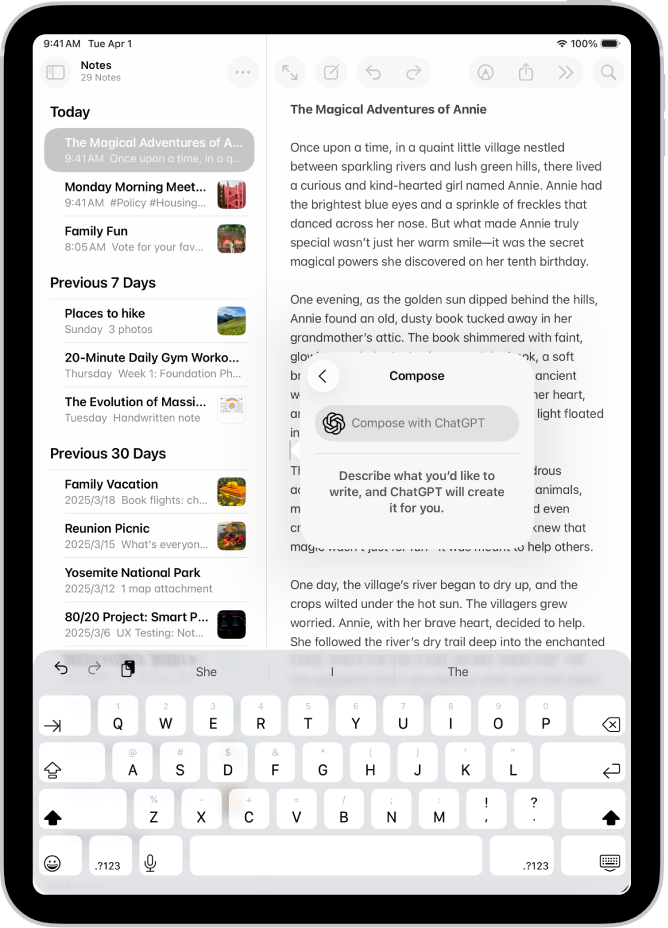
નોટ : Apple Intelligence iPadનાં તમામ મૉડલ પર અથવા તમામ ભાષા અથવા વિસ્તારમાં ઉપલબ્ધ નથી. ** સૌથી તાજેતરનાં ઉપલબ્ધ ફીચર ઍક્સેસ કરવા માટે ખાતરી કરો કે તમે iPadOSના તાજેતરના વર્ઝનનો ઉપયોગ કરી રહ્યાં છો અને Apple Intelligence ચાલુ કરેલું છે. ChatGPT એક્સટેંશન ફક્ત ChatGPT ઍપ અને સેવા ઉપલબ્ધ હોય તેવા વિસ્તારમાં ઉપલબ્ધ છે. ChatGPTની ઉપલબ્ધતા માટે OpenAIનો સંદર્ભ લો.
ChatGPT સેટ અપ કરો
જ્યારે તમે પહેલી વાર લેખનશિલ્પી દ્વારા ટેક્સ્ટ કંપોઝ કરો અથવા ChatGPTમાંથી જવાબ મેળવવા માટે Siriનો ઉપયોગ કરો ત્યારે તમને ChatGPT એક્સટેંશન ચાલુ કરવા માટે પ્રૉમ્પ્ટ કરવામાં આવી શકે છે. તમે સેટિંગ્સમાં પણ ChatGPT સેટ અપ કરી શકો છો.
નોટ : ChatGPTનો ઉપયોગ કરવા માટે સંમતિ આપવા તમારી ઉંમર ઓછામાં ઓછી 13 વર્ષ અથવા તમારા દેશમાં જરૂરી ન્યૂનતમ ઉંમર જેટલી હોવી આવશ્યક છે. વધુ માહિતી માટે OpenAIના ઉપયોગની શરતો જુઓ.
તમારા iPadમાં સેટિંગ્સ ઍપ
 પર જાઓ.
પર જાઓ.Apple Intelligence અને Siri પર ટૅપ કરો.
એક્સટેંશનની નીચે ChatGPT પર ટૅપ કરો પછી સેટ અપ પર ટૅપ કરો.
નીચેનામાંથી કોઈ પણ એક કરો :
અકાઉંટ વગર ChatGPTનો ઉપયોગ કરવા માટે : ChatGPT સક્ષમ કરો પર ટૅપ કરો.
પ્રવર્તમાન અકાઉંટ સાથે ChatGPTનો ઉપયોગ કરવા માટે : અકાઉંટ સાથે “ChatGPTનો ઉપયોગ કરો” પર ટૅપ કરો પછી ઑનસ્ક્રીન સૂચનાઓનું પાલન કરો.
નોટ : જો તમે ઇચ્છતા હોવ કે તમારી વિનંતી તમારા ચૅટ હિસ્ટરીમાં સેવ થાય તો તમારે ChatGPT અકાઉંટમાં સાઇન ઇન કરવું આવશ્યક છે.
જો તમે પછીથી અકાઉંટ સાથે ChatGPTનો ઉપયોગ કરવાનું નક્કી કરો તો સેટિંગ્સ ![]() > Apple Intelligence અને Siri પર જઈને ChatGPT પર ટૅપ કરો પછી સાઇન ઇન કરો પર ટૅપ કરો.
> Apple Intelligence અને Siri પર જઈને ChatGPT પર ટૅપ કરો પછી સાઇન ઇન કરો પર ટૅપ કરો.
લેખનશિલ્પી દ્વારા ટેક્સ્ટ કંપોઝ કરવા માટે
તમે ChatGPT એક્સટેંશન સેટ અપ કરો તે પછી તમે લેખનશિલ્પી સાથે ટેક્સ્ટ કંપોઝ કરી શકો છો.
ટાઇપ કરતી વખતે ટેક્સ્ટ ફીલ્ડ પર ટૅપ કરીને પછી
 પર ટૅપ કરો.
પર ટૅપ કરો.ઉપર સ્વાઇપ કરો પછી કંપોઝ પર ટૅપ કરો.
તમે ChatGPTમાં જે લખવા માંગો છો તેનું વર્ણન કરો—ઉદાહરણ તરીકે, “એક જાદુઈ દુનિયાની મુલાકાત લેતી છોકરીની સૂવાના સમયની સ્ટોરી જ્યાં તે કેટરપિલરની બટરફ્લાય બનવાની સફર દરમિયાન તેની સાથે મિત્રતા કરે છે”—તમામ ટેક્સ્ટ અથવા સિલેક્ટ કરેલા ટેક્સ્ટને સામેલ કરવાનું પસંદ કરીને પછી
 પર ટૅપ કરો.
પર ટૅપ કરો.જો તમને વધુ વિગતો માટે પૂછવામાં આવે તો ફીલ્ડ પર ટૅપ કરીને પ્રતિસાદ એંટર કરો પછી
 પર ટૅપ કરો—અથવા વિગતો ઉમેર્યા વગર આગળ વધવા માટે અવગણો પર ટૅપ કરો.
પર ટૅપ કરો—અથવા વિગતો ઉમેર્યા વગર આગળ વધવા માટે અવગણો પર ટૅપ કરો.ટેક્સ્ટ જોયા પછી નીચેનામાંથી કોઈ પણ એક કરો :
ટેક્સ્ટ ફરી લખવા : ફરી લખો પર ટૅપ કરો.
ChatGPT દ્વારા સૂચનો સામેલ કરવા માટે : વિકલ્પ પર ટૅપ કરો પછી
 પર ટૅપ કરો.
પર ટૅપ કરો.તમારી ટેક્સ્ટના સંપાદિત ન થઈ શકે તેવા વર્ઝન પર રિવર્ટ કરવા :
 પર ટૅપ કરો.
પર ટૅપ કરો.
તમે સમાપ્ત કરી લો ત્યારે
 પર ટૅપ કરો.
પર ટૅપ કરો.
ChatGPT પરથી જવાબ મેળવવા માટે Siriનો ઉપયોગ કરો
તમે ChatGPT એક્સટેંશન સેટ અપ કરો તે પછી જ્યારે તમને જોઈતી માહિતી મેળવવા માટે ChatGPT મદદરૂપ થઈ શકે તેમ હોય ત્યારે Siri તેનો ઉપયોગ કરી શકે છે.
Siri સક્રિય કરો પછી સપોર્ટેડ ભાષામાં આવું કંઈક કહો અથવા ટાઇપ કરો :
“Hey Siri, ask ChatGPT to compose a haiku about dragons.”
“What should I get my uncle for his 70th birthday? He loves to fish.”
“Hey Siri, ask ChatGPT for some ideas of how to spend a free afternoon in Malibu if I don’t feel like hitting the beach.”
“Hey Siri, compose a limerick about a tiger named Terry.”
ફોટોસ ઍપમાં ખુલ્લા ફળના ફોટો સાથે “What kind of recipes can I make with this?”.
ફાઇલ ઍપમાં ખોલેલી ઘર તપાસની રિપોર્ટની PDF જેવા ડૉક્યુમૅન્ટ સાથે “Hey Siri, ask ChatGPT to summarize this document for me”
જો Siri એવું નક્કી કરે કે ChatGPT મદદરૂપ થશે તો વિનંતી પૂર્ણ કરવા માટે તમે ChatGPTનો ઉપયોગ કરવા માંગો છો કે નહિ એવું તે પૂછે છે. તમને હંમેશાં કોઈ પણ ફોટો અથવા ફાઇલને ChatGTPને મોકલતા પહેલાં પુષ્ટિ કરવાનું કહેવામાં આવે છે.
ટિપ : જો તમે ઇચ્છતા હોવ કે Siri પુષ્ટિ કર્યા વિના વિનંતી મોકલે તો તમે તમારો પ્રશ્ન “ChatGPTને પૂછો”થી શરૂ કરી શકો છો. તમે Siriનાં પુષ્ટિકરણોને સેટિંગ્સમાંથી બંધ પણ કરી શકો છો. જુઓ : પુષ્ટિ કર્યા વગર ChatGPTને વિનંતીઓ મોકલવા માટે.
પુષ્ટિ કર્યા વગર ChatGPTને વિનંતીઓ મોકલવા માટે
ChatGPTનો ક્યારે ઉપયોગ કરવો તેના પર તમારો કંટ્રોલ રહે છે અને તમારી કોઈ પણ માહિતી શેર કરતા પહેલાં મંજૂરી માંગવામાં આવે છે. તમે પૂછ્યા વગર ઑટોમૅટિક રીતે ChatGPTને Siri વિનંતીઓ મોકલી શકે તેવો વિકલ્પ પસંદ કરી શકો છો.
તમારા iPadમાં સેટિંગ્સ ઍપ
 પર જાઓ.
પર જાઓ.Apple Intelligence અને Siri પર ટૅપ કરો.
એક્સટેંશનની નીચે ChatGPT પર ટૅપ કરો.
ChatGPTની વિનંતીની પુષ્ટિ બંધ કરો.
તમને હંમેશાં કોઈ પણ ફોટો અથવા ફાઇલને ChatGPTને મોકલતા પહેલાં પૂછવામાં આવે છે.
ChatGPT બંધ કરવા માટે
તમારા iPadમાં સેટિંગ્સ ઍપ
 પર જાઓ.
પર જાઓ.Apple Intelligence અને Siri પર ટૅપ કરો.
ChatGPT પર ટૅપ કરો પછી “ChatGPTનો ઉપયોગ કરો” બંધ કરો.
જ્યારે તમે વિનંતી કરો ત્યારે જો તમે Siri દ્વારા ChatGPT સૂચવવાનું અટકાવવા માંગતા હોવ તો ChatGPT બંધ કરો પછી સેટ અપ પ્રૉમ્પ્ટ બંધ કરો.
તમે સ્ક્રીન ટાઇમ સેટિંગ્સમાં ChatGPT એક્સટેંશનનો ઍક્સેસ બ્લૉક કરી શકો છો. જુઓ : ઇંટેલિજંસ એક્સટેંશનનો ઍક્સેસ બ્લૉક કરવા માટે.
ChatGPT અને પ્રાઇવસિ
ChatGPT એક્સટેંશનનો ઉપયોગ કરતી વખતે તમે પસંદ કરો છો કે કયું કૉન્ટેંટ ChatGPT પર મોકલવામાં આવશે. તમારી વિનંતી અને અટૅચમેંટ તેમજ વિનંતી સાથે સંકળાયેલ મર્યાદિત ડેટા જેમ કે વર્તમાન ટાઇમઝોન, દેશ, ડિવાઇસનો પ્રકાર, ભાષા અને વિનંતી કરતી વખતે ઉપયોગ કરેલા ફીચરને તમારી વિનંતીનો જવાબ આપવા માટે ChatGPTને મોકલવામાં આવે છે અને તે ChatGPTને તમને સચોટ અને સુસંગત પરિણામ પ્રદાન કરવા માટે સક્ષમ બનાવે છે. તમારું IP અડ્રેસ ChatGPT પર અનામી છે પરંતુ છેતરપિંડી અટકાવવા અને ChatGPTને લાગુ કાયદાનું પાલન કરવા સક્ષમ બનાવવાના હેતુઓ માટે તમારી સામાન્ય લોકેશનની માહિતી પ્રદાન કરવામાં આવશે.
જો તમે અકાઉંટ વગર ChatGPT એક્સટેંશનને ઍક્સેસ કરો છો તો ઉપર જણાવેલી માહિતી જ ChatGPTને મોકલવામાં આવશે. OpenAIને તમારા Apple અકાઉંટ સાથે સંકળાયેલી કોઈ પણ માહિતી પ્રાપ્ત થતી નથી. OpenAI દ્વારા ફક્ત તમારી વિનંતીને પરિપૂર્ણ કરવાના હેતુથી જ તમારા ડેટા પર પ્રક્રિયા થવી જોઈએ અને કાયદા દ્વારા જરૂરી હોય ત્યાં સુધી તમારી વિનંતી અથવા તેના પ્રતિસાદોને સ્ટોર કરવા નહિ. OpenAI દ્વારા તેના મૉડલને સુધારવા અથવા તાલીમ આપવા માટે પણ તમારી વિનંતીઓનો ઉપયોગ ના જ થવો જોઈએ.
જ્યારે તમે ChatGPT અકાઉંટમાં સાઇન ઇન કરેલું હોય ત્યારે તમારું ChatGPT અકાઉંટ સેટિંગ્સ અને OpenAIની ડેટા પ્રાઇવસિ પૉલિસી લાગુ થશે.
વધુ માહિતી માટે જુઓ : ChatGPT એક્સ્ટેંશન અને પ્રાઇવસિ.